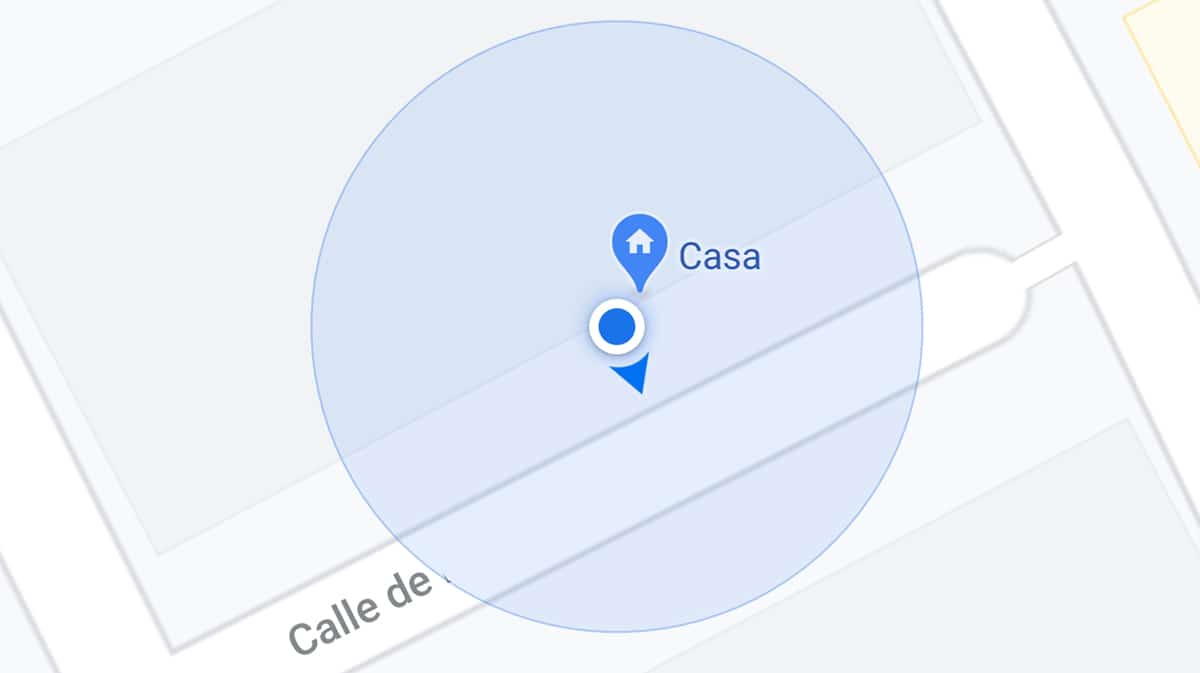
今天我们知道 Google Maps使用Live View AR增强现实进行校准 本地化; 地图应用程序中最受欢迎的新颖性之一,它于去年问世,可通过手机的摄像头接收路线指示。
我们已经知道 Big G将重点放在增强现实体验上 与Google Lens一样。 在Google Maps中,他还致力于帮助自己改善这一出色应用程序的用户体验,而我们只需单击一下按钮即可。
提高您在Google地图上的位置的准确性
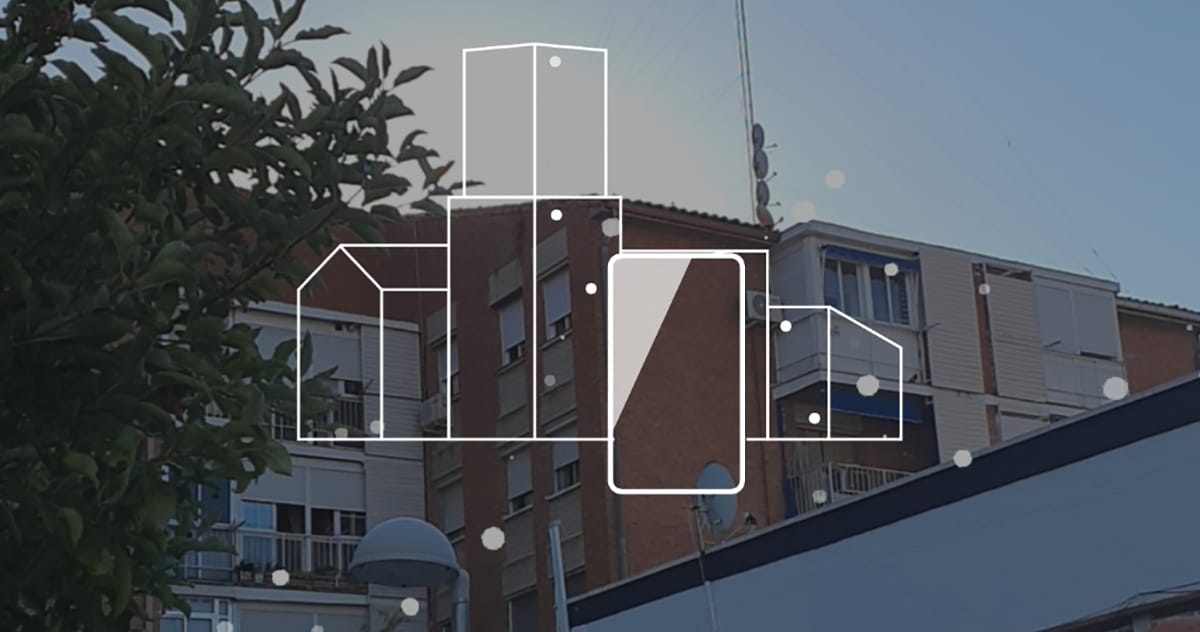
显然,谷歌认为 GPS无法提供“密集”城市环境所需的体验 以及经常对建筑物造成过多干扰的地方。 增强现实技术提供的这一解决方案可以直观地确定在GPS严重失效的那些城市中的某个位置。
它以这种方式工作 在Google地图上启动实时显示时,要求我们指出我们附近的建筑物,路牌或其他类型的城市元素。 这样做的原因是试图了解我们所寻找的方向。
您已经知道要始终校准Google Maps 他要求用手机在8中移动 而且很多次它似乎都不起作用。 因此,现在Google Maps允许我们使用“实时显示进行校准”来提高该点在Google Maps中蓝色的精度。
如您所知,这一点标志着 我们在Google地图上的位置有一条蓝光 指示我们所面对的方向,并根据光束的宽度指示我们位置的精度。 较小的光束表示较高的精度。
如何使用Live View AR校准Google Maps指南针
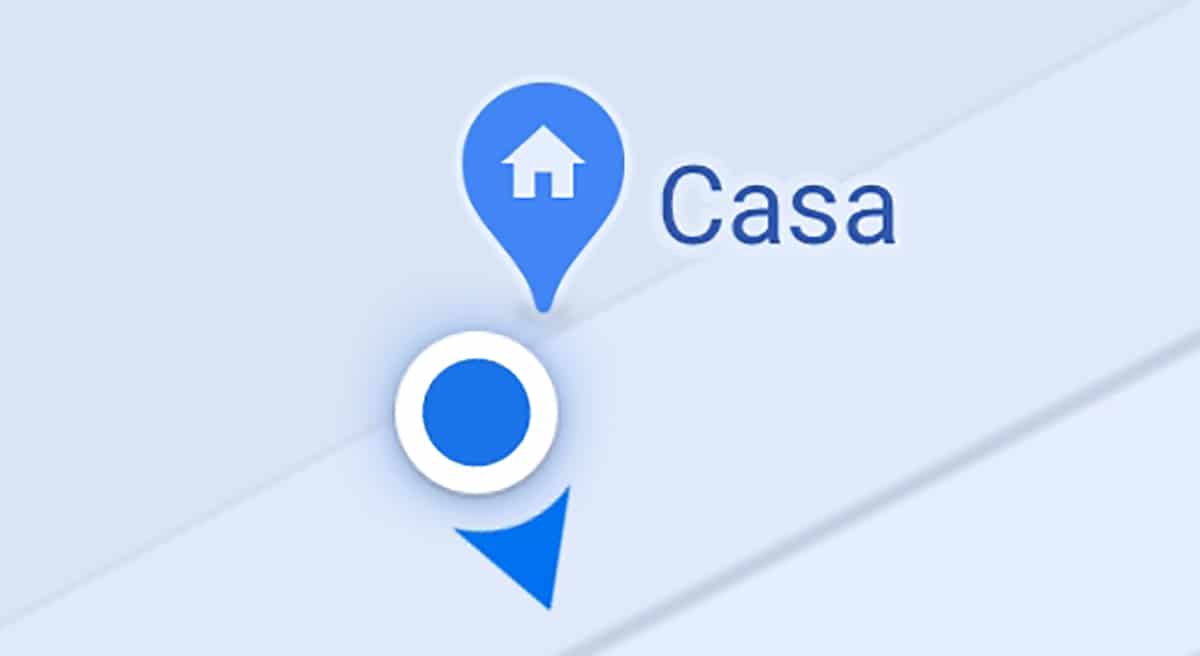
此选项应该已经在Google Maps中拥有了,所以 我们将向您展示校准步骤 正确地放置指南针,因此在城市环境中移动时具有更高的精度。
- 我们打开谷歌地图
- 我们最好激活GPS
- 现在 我们找到我们的位置,我们将看到蓝色的光束 表明我们正在寻找的方向。 当然很宽
- 单击蓝色的圆形点
- 随即会打开一个蓝色菜单,其中包含不同的选项,例如保存停车位置和我们感兴趣的位置
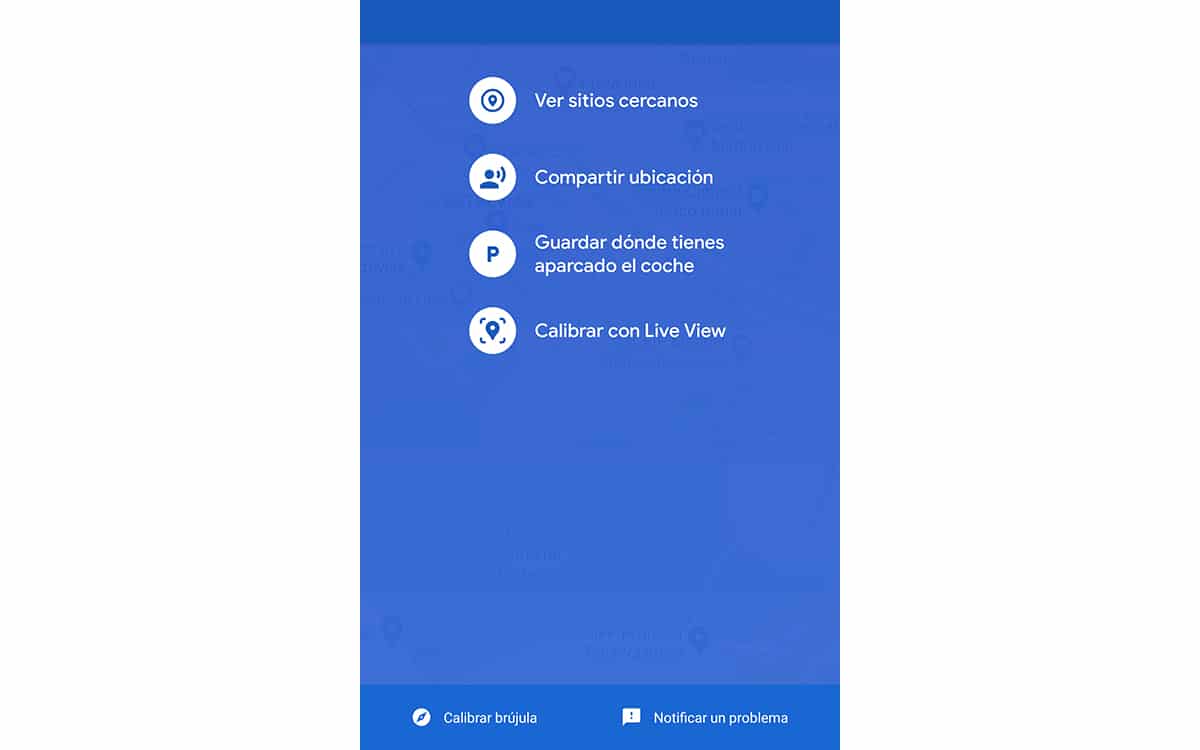
- 我们按 关于“使用实时视图校准”
- Google Maps我们 请求权限以能够使用手机的摄像头 因此能够使用相同的增强现实体验
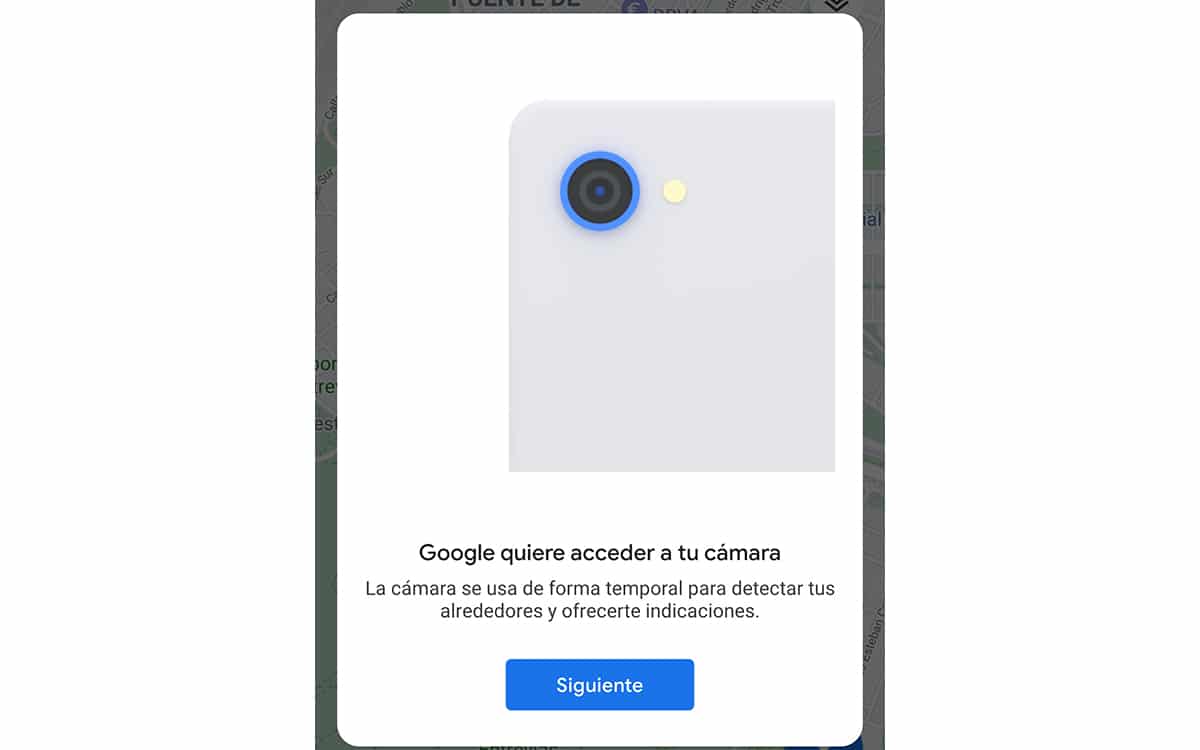
- 给予许可 我们的目标是能够被认可的建筑或城市元素 由Google Maps人工智能提供
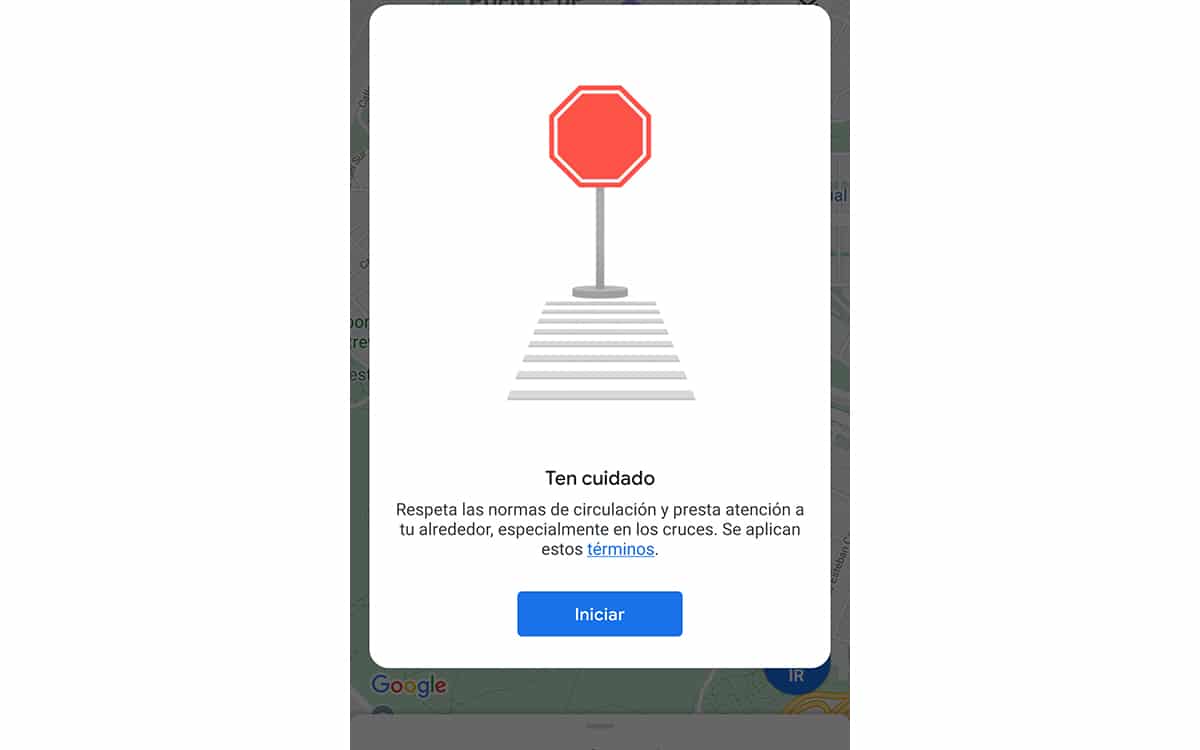
- 那些习惯使用Ar Core的人会看到 在整个架构中产生的那些不同的点 识别我们指向相机的环境

- 如果找不到任何建筑物,则表示我们做错了事,而空白墙无济于事
- 我们再次将相机指向一个与众不同的元素 我们的环境
- 现在应该正确并确定您要指向的位置
- 准备好了,我们可以看到 如蓝点消息中所示, Google Maps的精度很高
此实时视图选项适用于所有与AR Core,Android Augmented Reality兼容的移动设备,并且应该对许多用户可用。 一种简单的方法 指定位置,因此Google Maps为我们提供了更好的参考 在通常很难拉GPS的市区旅行时; 而我们一直在等待 新的声音即将传到Google地图.